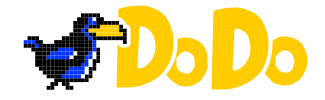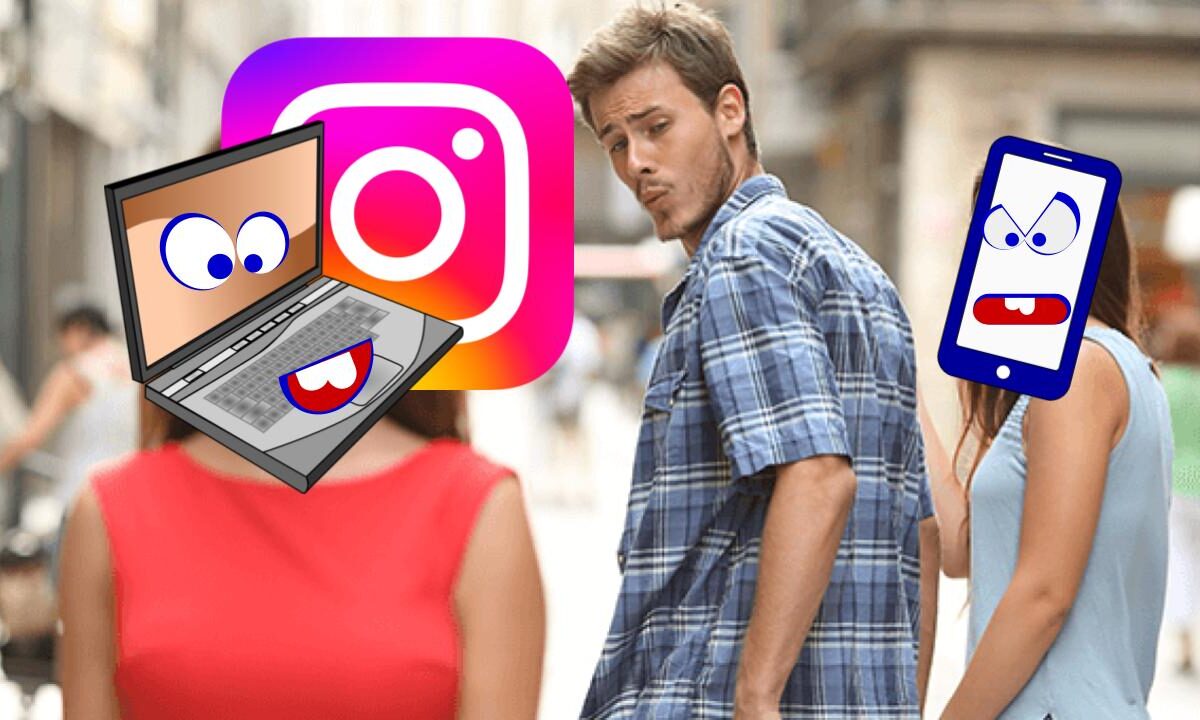Pubblicare le storie instagram dal computer è molto più comodo ed efficace rispetto all’app. Ci permette di usare strumenti professionali per l’editing dei video e di controllare meglio il risultato prima della pubblicazione.
Purtroppo Instagram non è collaborativo e fornisce l’app solo per smartphone o per computer Windows. Per fortuna noi siamo svegli e sappiamo che esistono altri modi per usare instagram da computer come fossimo su smartphone. Quasi tutti questi metodi implicano l’emulazione ma sono piuttosto facili da eseguire.
+ App ufficiale per Windows
Meta è così gentile da metterci a disposizione un software già pronto per pubblicare su Instagram da computer Windows. Ci basta andare a scaricare ed installare l’app gratuita dallo store ufficiale di casa Microsoft. Occupa un po’ di spazio sul nostro computer e ci permette di usare quasi tutte le funzioni che abbiamo su cellulare.
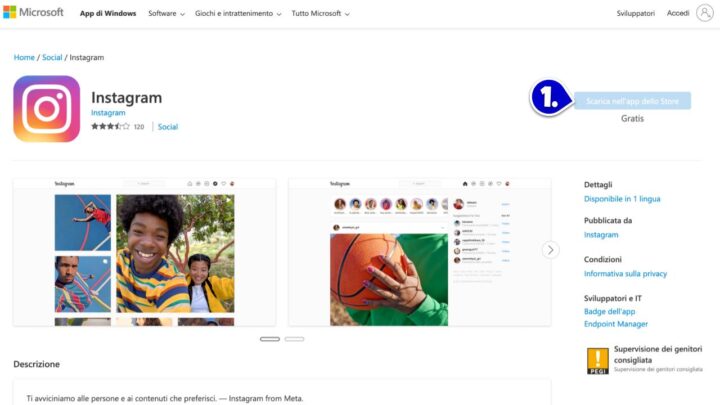
+ storie instagram Con il solo Browser
Con Chrome, Firefox e Safari possiamo già fare molto senza bisogno di installare altri programmi sul computer e liberiamo spazio per Minecraft. Ci basta attivare la modalità sviluppatore e impostarla per emulare lo smartphone. Questo metodo è un po’ da smanettoni e ci lascia con un Intagram monco di alcune funzioni. In compenso non ci chiede di installare roba aggiuntiva oltre a ciò che abbiamo già sul computer. Vediamo cosa fare con Firefox (cambia poco su Chrome e Safari). La scorciatoia più veloce consiste nel premere insieme i tasti ctrl+maiuscolo+M (option+command+M su Mac). Altrimenti ci resta la strada più lunga:
1.
Apriamo Chrome o Firefox e puntiamo dritti ad instagram.com. Entriamo di forza con il nostro account preferito come facciamo sempre. Dal menù hamburgher in alto a destra scegliamo di approfondire la voce altri strumenti.
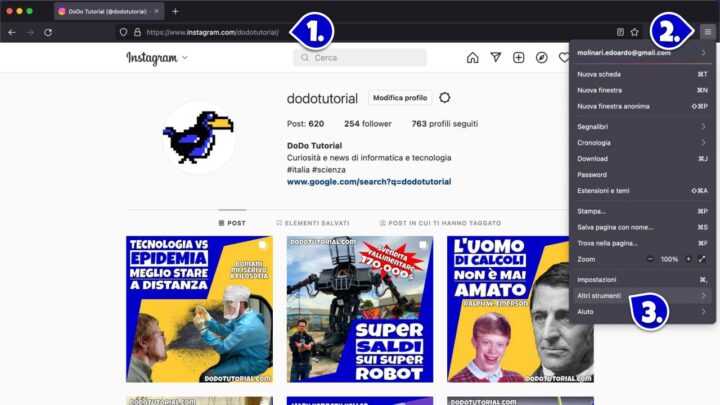
2.
Ora attiviamo la Modalità Visualizzazione flessibile. Da adesso abbiamo un potere sconfinato. Infatti possiamo far emulare al browser qualunque dispositivo. In pratica facciamo finta di essere su cellulare e Firefox ci regge il gioco comunicando al sito quello che vogliamo. Per avere le funzioni degli smartphone andiamo sull’icona a forma di telefono in basso a destra e clicchiamo una volta. Quindi compare in alto una striscia che ci consente di scegliere il modello di smartphone, la risoluzione ed il browser.
3.
Ci resta solo da ricaricare la pagina con ctrl+R (Windows e Linux), cmd+R (Mac) o cliccando sulla freccia in alto a sinistra. Quindi iniziamo ad usare Instagram come fossimo su cellulare e pubblichiamo le nostre storie dal consueto bottone in alto a sinistra.
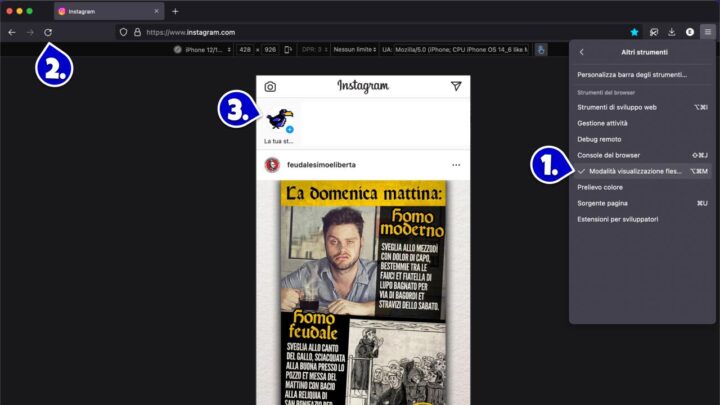
+ Instagram su BlueStack
Qui evochiamo uno strumento potente e molto utile che trasforma il nostro PC in un perfetto sistema Android. Con questo amenicolo abbiamo la possibilità di utilizzare qualunque app per smartphone direttamente dal nostro computer. Tecnicamente è unemulatore che simula un sistema mobile ma poco ci importa finchè funziona. Il risultato finale ci permette di usare Instagram da un computer in modo completo come se ci trovassimo sullo smartphone. Esistono due versioni: una da installare e una in cloud. Se scegliamo la prima finiamo per consumare spazio e parecchia memoria RAM. Meglio optare per la versione BlueStack X che lavora in cloud. In ogni caso riceviamo un Instagram completo e possiamo pure aggiungere tutte le app accessorie che non stanno sul nostro cellulare.